内容提要:本文讲解png8和png24格式的使用情况,以及png8和png24的区别.
Png有多少种格式,有哪些特点,PC端中常用的Png格式是哪些,手机端最合适的Png格式是什么呢?png8和png24的区别又是什么呢?本文我们一同分享。
第一,png8和png24以及png32位介绍
关于PNG的格式和透明度问题, Fireworks软件里面会比较清楚的看到,打开Fireworks优化面板,可以清楚看到png有3种不同深度的格式:png8、png24、png32。其中,在优化面板选择png8,可发现png8包括不透明、索引色透明、alpha透明3种格式。
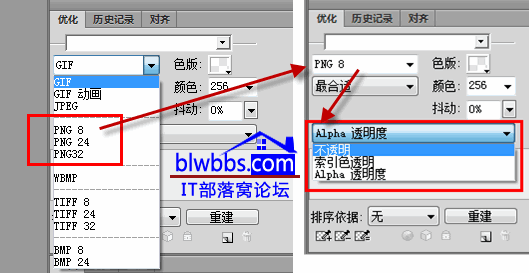
第二,png8和png24的区别
1. PNG8
8位的png最多支持256(2的8次方)种颜色,8位的png其实支持不透明、索引透明、alpha透明。
2. PNG24
支持2的24次方种颜色,表现为不透明。
3. PNG32
支持2的32次方种颜色,32位是我们最常使用的格式,它是在png在24位的png基础上增加了8位的透明信息,支持不同程度的半透效果。
其实PNG8的3种格式不透明、索引透明、alpha透明,正好把png的所有格式都归类好了:
『png 不透明』格式
『png 索引透明』格式
『png alpha透明』格式
说到png8和png24的区别,『png 不透明』只能为不透明,代表格式有:『png8 不透明』和『png24』,导出软件有:Photoshop、Fireworks。不推荐使用『png 不透明』格式,建议用jpg图片来代替它。
可能会有同学会问为什么png24是不透明的,我使用photoshop导出来的就是png24啊?Png24实际为不透明图片。
打开photoshop,任意打开一个带透明的psd文件,存储为web所有格式(ctrl+shift+alt+s),如下面板所示:
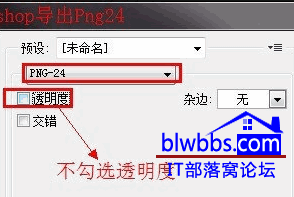
不勾选透明度单选框,图片的透明背景会被默认的白色填充。导出来的png图片深度为24位,图片为不透明,表现跟jpg图片相似。
第三,如何使用Photoshop导出『png8 索引透明』
使用Photoshop,存储为web所有格式,按照如下图片的红色边框配置,可导出png8索引透明。
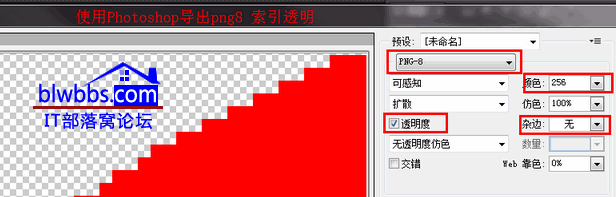
第四,如何避免『png8 索引透明』的杂边锯齿
方法:设置杂边与背景色颜色一致可达到视觉上透明。
相信不难理解,利用杂边与背景色一致,可以来满足视觉上的透明,缺点是只能适应一种背景色,在其它背景色下同样会产生杂边。
怎么设置呢,打开Photoshop,在存储为web格式面板中进行如下操作,在杂边选项中选择与背景色一致的颜色。
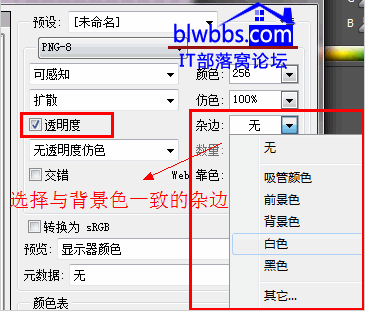
OK,关于png8和png24格式就介绍到这里,png8和png24的区别相信在揣摩完本文的介绍也有一定清晰了。







